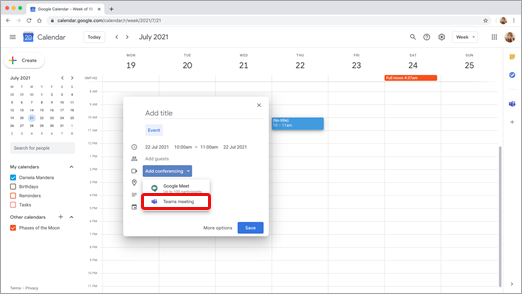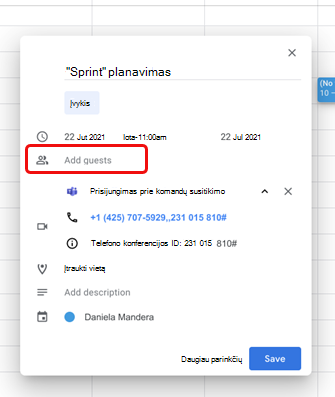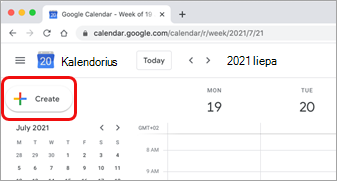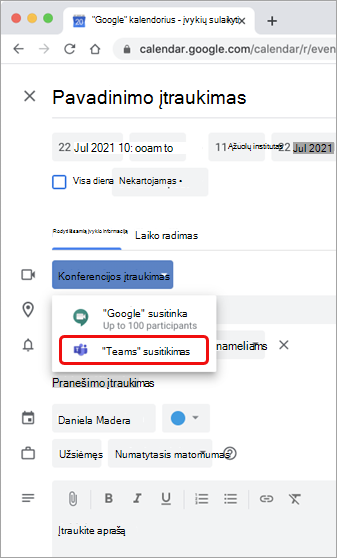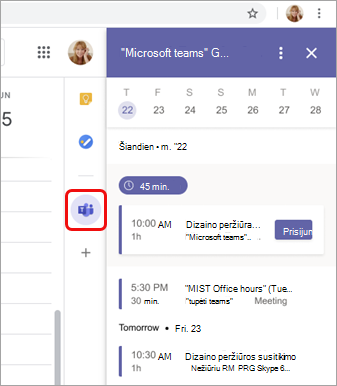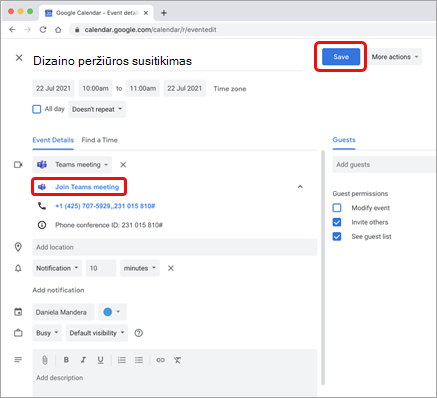"Microsoft Teams" susitikimo planavimas iš "Google" kalendoriaus
Įdiegę ir prisijungę prie "Teams" susitikimo priedo (žr. "Teams" susitikimo priedo, skirto "Google Workspace", diegimas), galite suplanuoti "Teams" susitikimą tiesiogiai "Google" kalendoriuje. Čia taip pat galėsite peržiūrėti, redaguoti ir prisijungti prie "Teams" susitikimų.
Pastaba: Šiuo metu suplanuoti susitikimai su "Teams" susitikimo priedo, skirto "Google Workspace", rodomi tik "Google" kalendoriuje. Jie nesinchronizuojami su kitais "Microsoft" kalendoriais.
Šiame straipsnyje
Pradėkite nuo susitikimo laiko
-
Pasirinkite susitikimo laiką tiesiogiai "Google" kalendoriuje.
-
Atsidariusiame lauke įveskite susitikimo pavadinimą ir pasirinkite Įtraukti konferencinį skambinimą > "Teams" susitikimą.
-
Dalyje Įtraukti svečių erdvę įveskite žmones, kuriuos kviečiate į susitikimą.Taip pat galite įtraukti vietos ir susitikimo aprašą bei pakeisti datą ir laiką.
-
Jei norite įtraukti daugiau informacijos, pvz., ar svečiai gali kviesti kitus žmones, ar kai norite gauti susitikimo pranešimus, pasirinkite Daugiau parinkčių.
-
Kai tai padarysite, pasirinkite Įrašyti.
Susitikimas dabar rodomas jūsų "Google" kalendoriuje
Pradėkite nuo dalyvių
-
"Google" kalendoriaus kairėje pusėje pasirinkite Kurti.
-
Atsidariojo lango apačioje pasirinkite Daugiau parinkčių.
-
Pasirinkite Įtraukti konferencinio skambinimo > "Microsoft Teams" susitikimą.
-
Suteikite susitikimui pavadinimą, o lauke Įtraukti svečių erdvę įveskite žmones, kuriuos kviečiate į susitikimą.
-
Po pavadinimu pasirinkite susitikimo dieną ir laiką. Arba pasirinkite Rasti laiką (dalyje Nesikartoja), kad būtų lengviau sulaukti laiko.
-
Įveskite bet kokią kitą norimą informaciją, pvz., ar svečiai gali kviesti kitus žmones, ar kada norite gauti susitikimo pranešimus
-
Pasirinkite Įrašyti.
Susitikimas dabar rodomas jūsų "Google" kalendoriuje
Pastaba: Susitikimuose, suplanuotuose naudojant "Google" priedą, "Cloud Video Interop" (CVI) prisijungimo parinktys nebus pasiekiamos dalyviams.
Susitikimų peržiūra, redagavimas ir prisijungimas prie jų
Peržiūrėkite šiandienos ir rytojaus "Teams" susitikimus
-
"Google" kalendoriuje atidarykite reikiamą skydą ir pasirinkite "Teams" priedą.Jei skydas paslėptas, pasirinkite ekrano apačioje esantį "V" pavidalą, kad jis būtų rodomas.
-
Pasirinkite Prisijungti , kad prisijungtumėte prie susitikimo.
Susitikimo informacijos peržiūra arba redagavimas
-
Kalendoriuje dukart spustelėkite susitikimą. Atidaromas išsamios informacijos rodinys.
Čia galite atlikti bet kokius keitimus. Baigę pasirinkite Įrašyti .
Arba pasirinkite Prisijungti prie "Teams" susitikimo , jei tai yra susitikimo laikas.
Pastaba: Šiuo metu susitikimo metu susitikimo pavadinimas bus rodomas kaip "Microsoft Teams" susitikimas", o ne pavadinimas, kurį įvedėte kvietime.
Trikčių diagnostika
Autorizavimo klaida
Jei gaunate klaidos pranešimą Autorizuoti , kai bandote įtraukti "Microsoft Teams" susitikimą į "Google" kalendoriaus įvykį, turite suteikti išorinio priedo prieigą prie "Google" paskyros.
Norėdami suteikti išorinio priedo prieigą prie "Google" paskyros:
-
Pasirinkite "Google" kalendoriaus įvykyje esantį tekstą Autorizuoti klaidą arba atidarykite papildinį šoninėje srityje.
-
Pasirinkite Suteikti prieigą.
Jei esate "Google Workspace" administratorius ir įdiegėte papildinį vartotojų vardu per "Google Workspace" Administratorius konsolę, galite įgalioti priedą visų savo vartotojų vardu.
-
Atidarykite "Google Workspace" Administratorius konsolę.
-
Pasirinkite Programėlių > "Google Workspace" parduotuvės programėlių > taikomųjų programų sąrašą.
-
Iš įdiegtų domenų programų sąrašo pasirinkite "Microsoft Teams" susitikimas.
-
Dalyje Duomenų prieiga pasirinkite Suteikti prieigą.
Nepavyksta įvesti prisijungimo paskyros informacijos
Atskirame naršyklės lange renkama jūsų "Microsoft Teams" prisijungimo informacija. Jei pasirinkę Prisijungti nematote atskiro lango, patikrinkite naršyklės parametrus ir įsitikinkite, kad iššokantys langai yra leidžiami.
Norite sužinoti daugiau?
IT administratoriams
"Microsoft Teams" susitikimo priedo, skirto "Google Workspace", nustatymas